在上一篇文章中,介绍了如何制作WORD个性化样式模板,不了解的朋友可以先点击下面链接查看:一步步教你WORD个性化样式模板设置及应用,可自动标题编号(一)。
接下来开始向大家介绍下如何设置加载自己做好的WORD模板文件,并如何使用个性化样式模板。结尾有动图展示效果。
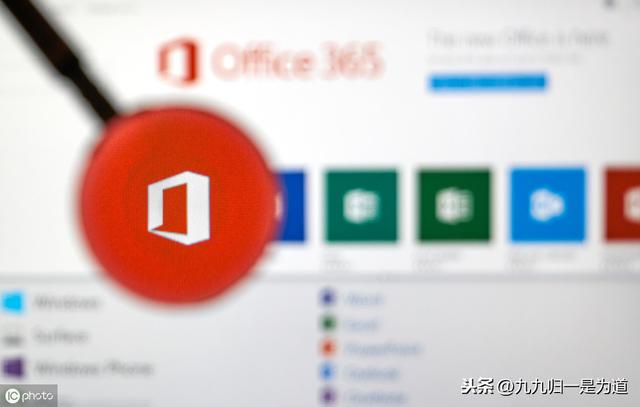
文章图片示例来自出office 365版中的word应用
准备工作
- 将制作好的WORD用户模板存在当前电脑的任意位置,确保以后该文件不会被误删除。
- 对模板文件名进行修改,如“项目可行性报告模板”,该名称的作用是在后面模板应用时可让你直观选择。
WORD用户模板加载
打开WORD,点击左上角的“文件》选项”,打开WORD选项设置框,按顺序找到“高级》文件位置》用户模板”,点击“修改”或双击”用户模板“,选中你刚才存放WORD模板的文件夹,点击”确定“即可。详见下图。
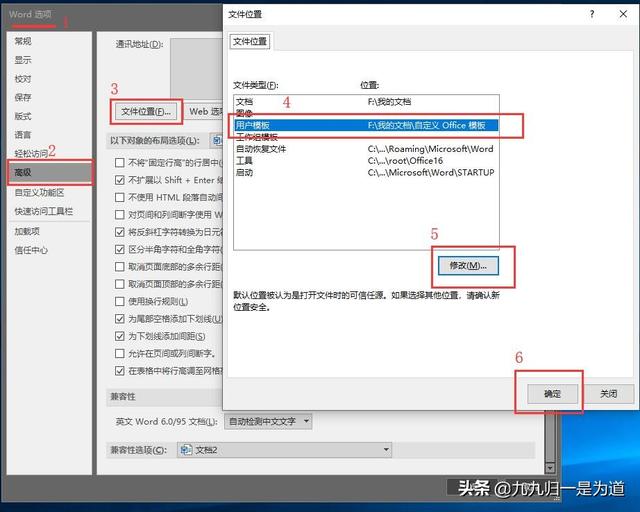
用户模板加载设置
根据模板新建WORD文档
从此,当你通过WORD图标打开程序时,按下图所示,选择”新建》个人“,然后根据工作需要,选择自定义的WORD模板(这里显示的名称对应文章开头说的模板文件命名)。
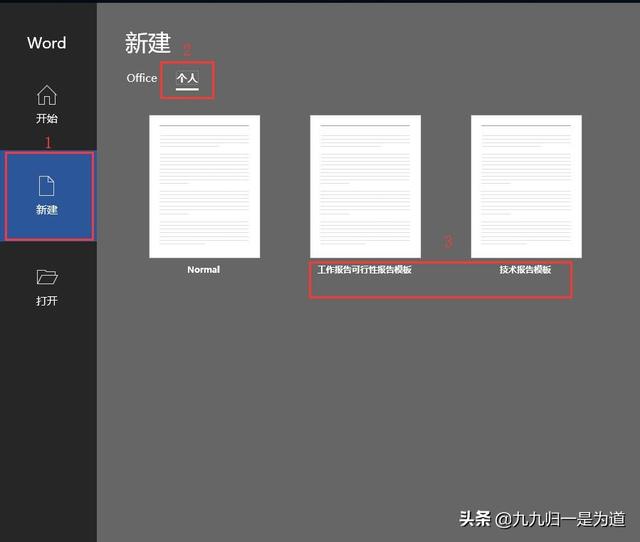
应用用户模板新建WORD文档
样式模板实战演示
接下来,你就可以体验样式模板所带来的便利了。写到这里,感觉文字和图片都很难表达出应用样式模板写文档的那种酸爽,找了一个动图制作软件,做了一个样式模板应用的操作与结果展示,详见文章最后一图。
1、这时候写文档,你只要把脑子里的文字打出来就行,标题与段落结尾回车键断行,至于标题的层次、文字的格式你都不用再考虑,文档正文默认用了你样式模板中的格式设定,如图所示。
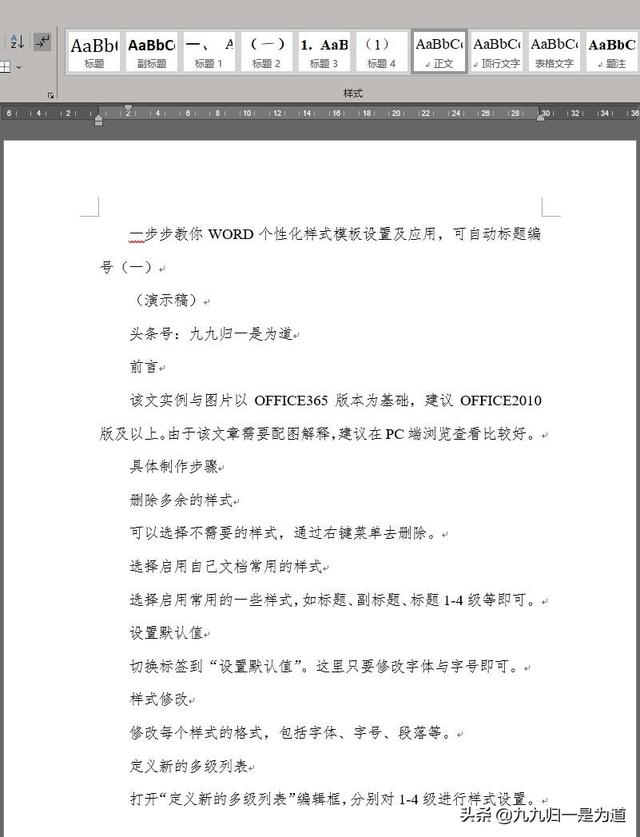
2、开始对文档内容进行样式美化。如第一行为文档大标题,则选中第一行文字内容,然后点击样式框中的”标题“样式,此时,第一行文字的格式将按模板设置的要求显示。同理,进行标题1、标题2、段落等的设置,见下图。
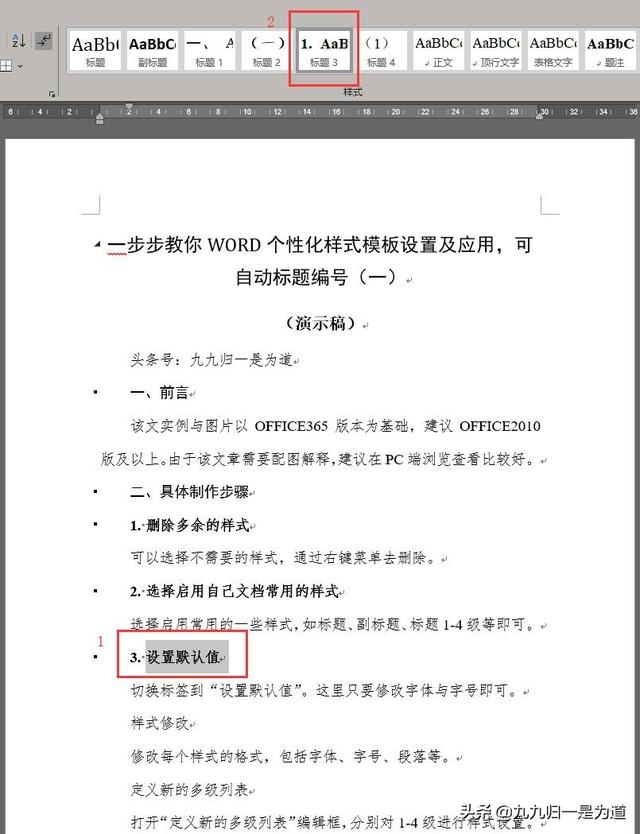
观察该图片,无论哪级标题,在应用了样式之后,标题序号已相应自动编号。这还不是该样式模板最强大的地方,当你试着把该标题的位置换一下的时候会发现,标题序号又自动调整了。如果标题和段落文字一起调整,需要在文字后面的粘贴选项中选择“继续列表”,这样可以保证标题序号的连续性。这对于处理长文档的人来说,是多么方便与高效。
样式模板应用主要操作及结果动图展示
下面用动态图片给大家展示下效果,要注意动态图后面部分调整标题及内容顺序的变化。
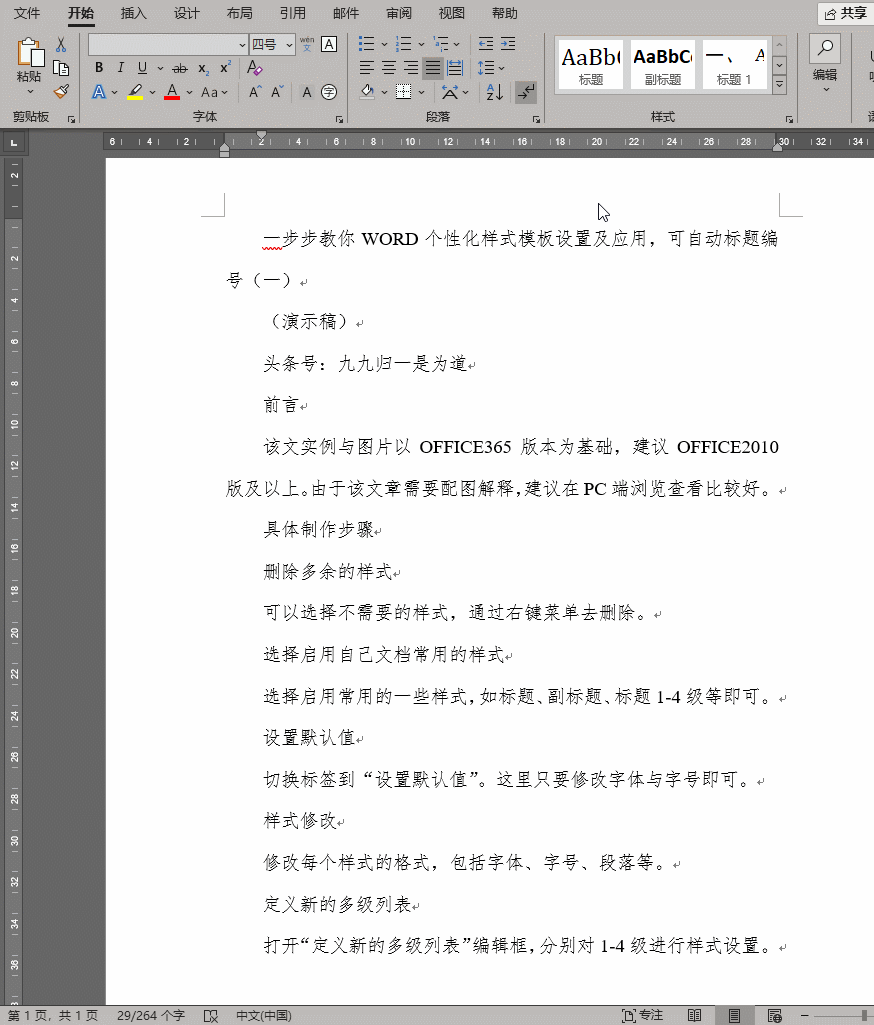
以上讲的样式模板制作与应用主要是针对文字,表格、题注等样式同理可以进行设置,就留给大家自己去实践吧。
注意事项
当你从其他地方复制来的内容,粘贴时一定要纯文本粘贴,否则该文档的样式会被污染,不利于样式的一致性。这是大家经常容易忽略的。
看了文章如果对你有帮助,请记得给我点赞哦;如有不明白之处,欢迎留言交流!




















 6151
6151











 被折叠的 条评论
为什么被折叠?
被折叠的 条评论
为什么被折叠?








